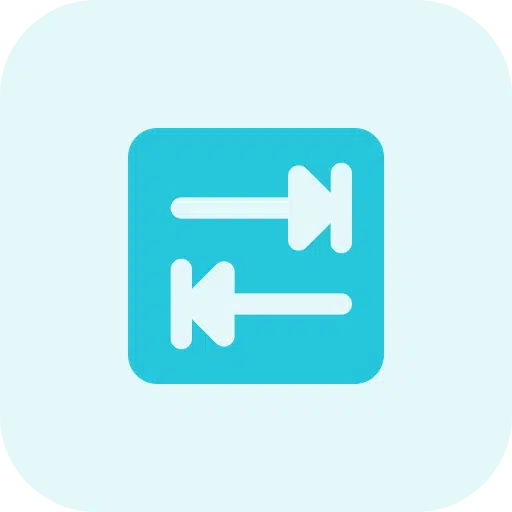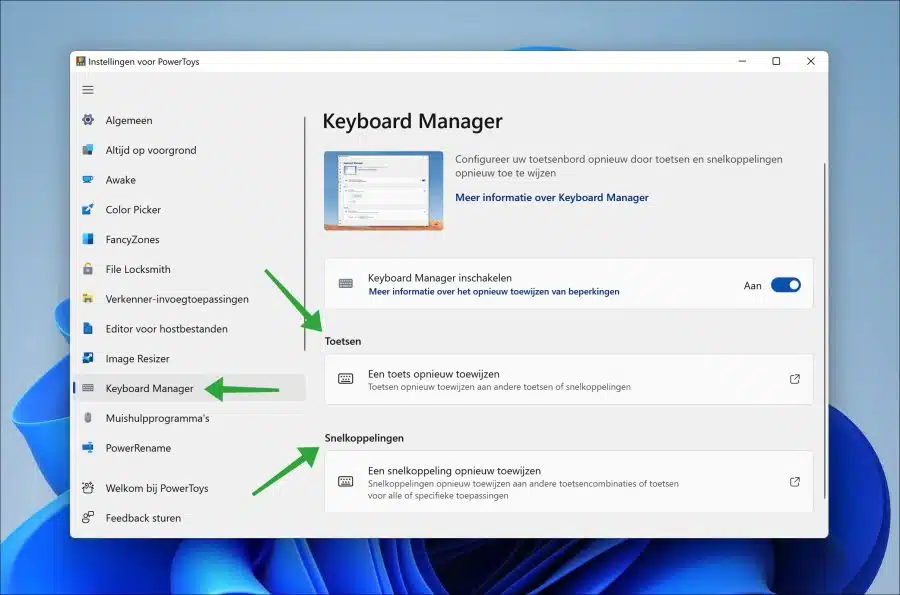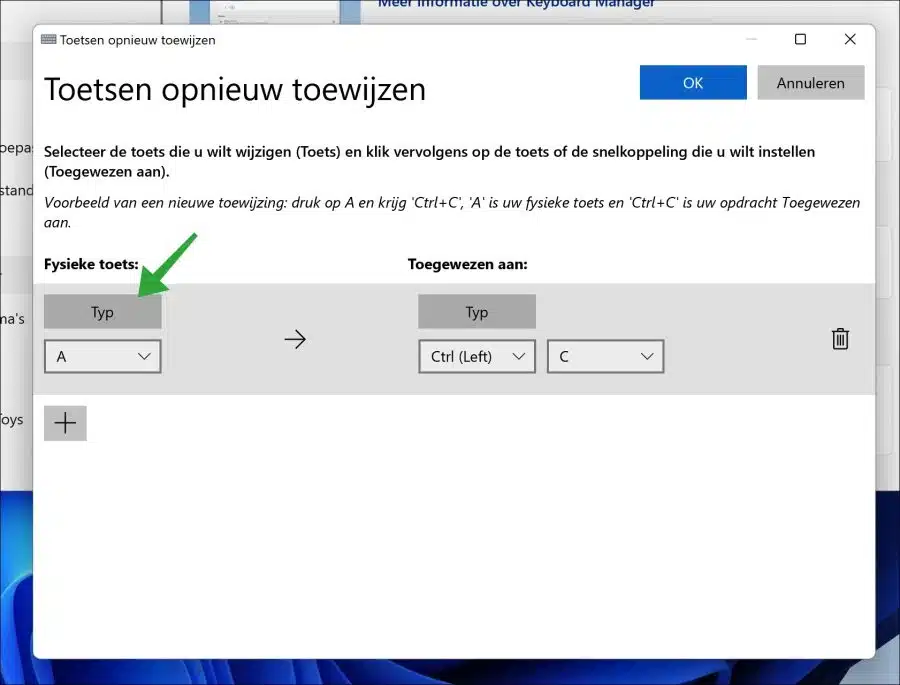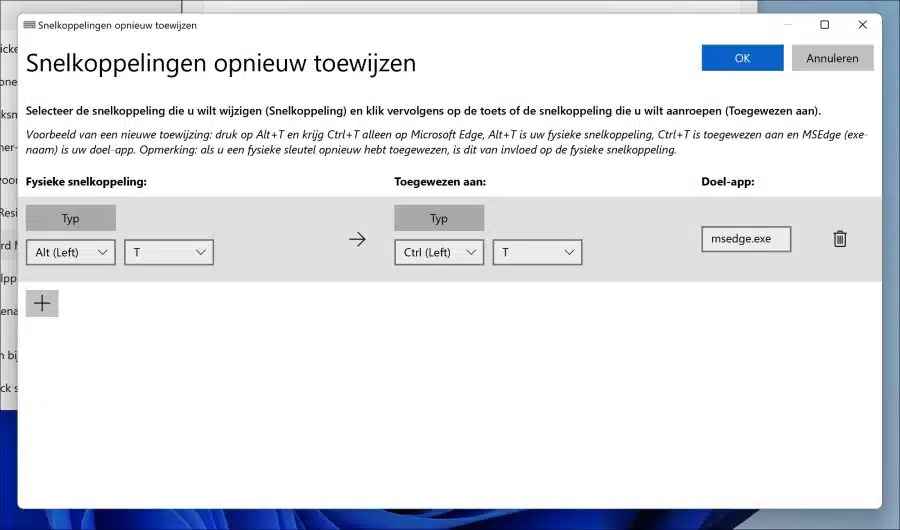在 Windows 11 中,您可以将键盘上的按键分配给不同的按键或功能。重新映射按键可以帮助将某些功能分配给按键。
例如,如果您很难同时按下多个键,则重新映射一个或多个特定键尤其有用。重新映射按键还可以帮助您提高工作效率。如果您经常使用需要使用特定组合键的特定程序,则可以重新映射这些键以使该程序的使用更加轻松快捷。
有时默认的键盘布局对您来说并不舒服。例如,如果您发现自己经常按错键,因为它们距离太近,您可以将它们重新映射到更舒适的位置。
假设您是一名游戏玩家,某些按键可能比其他按键更难使用。通过重置按键,您可以自定义键盘以适合您的游戏风格,并让您更轻松地玩您喜爱的游戏。
不管是什么原因。默认情况下,无法在 Windows 11 中分配某些键。您需要使用工具来执行此操作。
如何在 Windows 11 中重新映射按键
首先 将 PowerToys 下载到您的计算机。 PowerToys 是 Microsoft 的一款工具,提供各种工具来改进 Windows 功能。
单击左侧菜单中的“键盘管理器”。您现在可以重新分配按键或重新分配快捷键。
分配键
如果要分配键,可以将特定键分配给操作。例如,您可以将字母“A”分配给操作“CTRL + C”(复制)。这是一个示例,您可以将一个键分配给您选择的另一个键或操作。
首先,按“物理键”中的“类型”。然后按照屏幕上的说明进行操作。
指定快捷方式
如果您要将快捷方式分配给另一个快捷方式或操作,也可以将其分配给应用程序。为此,您将需要可执行文件的名称。在下面的示例中,这是 Microsoft Edge 的“msedge.exe”。
下面的示例显示了如何仅针对 msedge.exe 进程将 ALT + T 链接到 CTRL + T。在这种情况下,ALT + T 在 Microsoft Edge 浏览器中打开一个新选项卡,就像 CTRL + T 一样。
您认为哪个快捷方式有用并想要链接取决于您。
我希望已经通知您这一点。感谢您的阅读!